Android SDK manager

Hogyan kell telepíteni az Android SDK menedzser?
Ha az Android SDK Manager program, akkor kell először telepíteni. Ehhez hajtsa végre a következő:
- Az SDK letöltése menedzser archív a készüléken.
- Párhuzamosan indít a telepítés Java Development Kid legújabb verzióját a számítógépre, és kövesse az utasításokat.
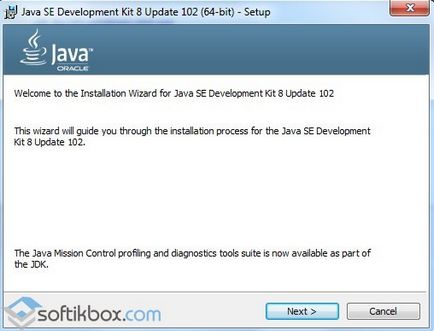
- Az archív fut kicsomagolás «SDK menedzsere» Reszelő.
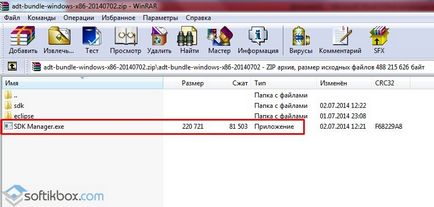
- Ha nem tudja kicsomagolni, létre kell hozni egy mappát a C meghajtón «Android» és a Total Commander kicsomagolni az összes fájlokat az archívumból.
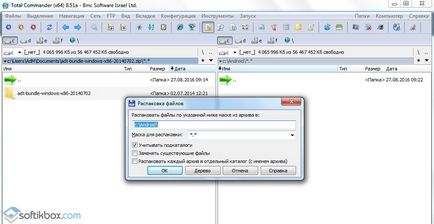
- Ezután futtassa a «SDK Manager.exe» fájlt. A munkaprogram jelenik meg néhány másodpercre.
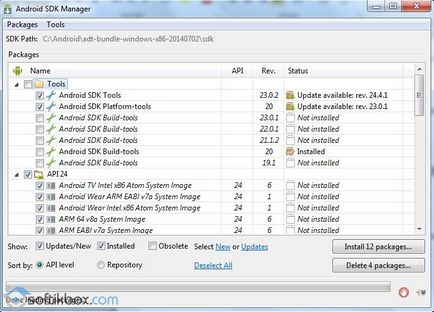
- Azonban dolgozik a program még nem tud. Meg kell telepíteni Eclipse. Ez az archívumban.

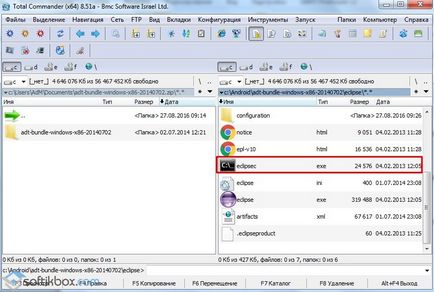
- A Total Commander telepíteni a készülék nem fog működni. Meg kell a C meghajtón a «Android» mappát, hozzon létre egy új mappát a neve «munkaterület» és tegye az összes mappa tartalma.
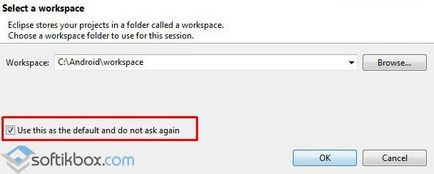

- Ezután meg kell frissíteni a programot. Ehhez kattintson a menü «Mindet törli», hogy nem telepíti bármely változata Android.
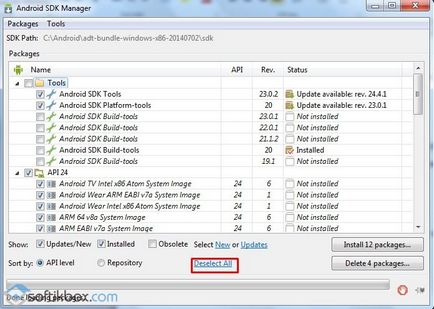
- Ez most az aktív gomb «frissítése». Megjegyzés változata az operációs rendszer Android. És kattintson a «Install».
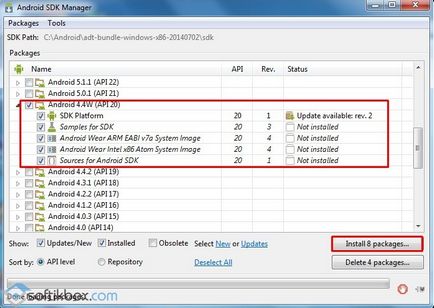
- Az új ablakban, hogy egy jel «Accept License» és kattintson «Telepítés».
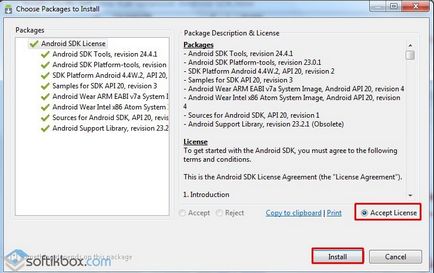
- Várjuk Android SDK Manager telepítési befejeződött.
Hogyan kell telepíteni az Eclipse SDK Manager program és az Android Studio?
Gyakran előfordul, hogy a felhasználók problémákról számoltak be a telepítés Eclipse komponenseket. Gyakran előfordul, hogy jön az Android SDK Manager program. Azonban külön is letölthető a fejlesztő honlapján kiválasztása után a verzió és bites Windows.
Szerelése ez a tétel a következő:
- Töltse le és csomagolja ki a fájlt a Windows mappában, ami a C meghajtó
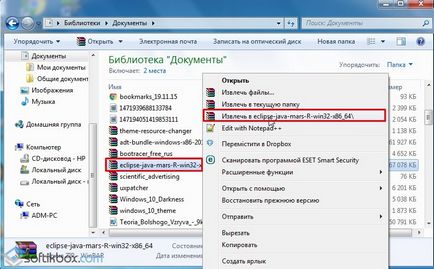
- Ha eltávolítja a megadott mappa nem sikerült, néhány tapasztalt felhasználó jelezte a fellépés sikerének, ha kiválaszt egy mappát «Program File (x86)”.
- Ezután futtassa az exe fájlt.
Ez a módszer azonban nem mindig működik, és hibákat okozhat.
Mivel a program felhasználói értékelések és ajánlások, javasoljuk, hogy megismertessék a 100% Eclipse felszerelési mód:
- Írja be a Google keresett «Java SE Runtime». Nyissa meg az első link.
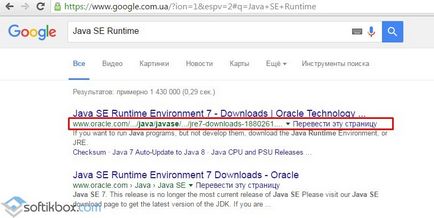
- Válassza a legújabb változata a program összhangban bites rendszereket.
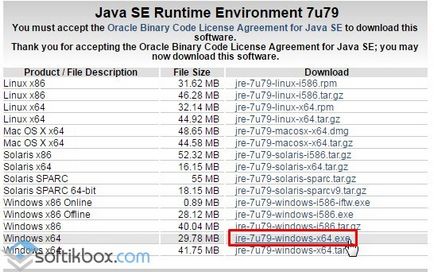
- Fájl letöltése megkezdődik. Megyünk vissza a kereső, és adja meg a «Android SDK». Válassza ki újra az első link.
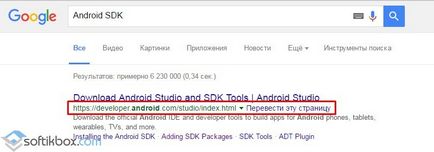
- Nyissa meg az oldalt, és feküdj az «SDK Tools» részén. Itt válasszuk ki «Tartalmazza Android SDK»
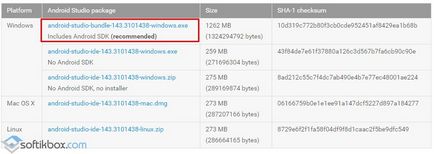
- Fogadja el a licencszerződést, és nyomja „Download”.
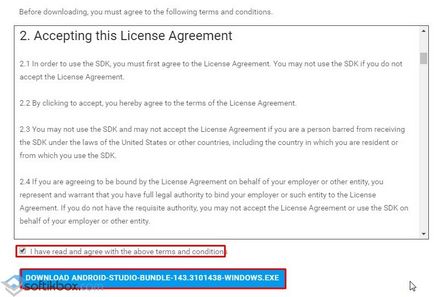
- A fájl súlya több mint 1,2 GB. Tehát miközben tölti le a fájlokat, telepítse a Java.
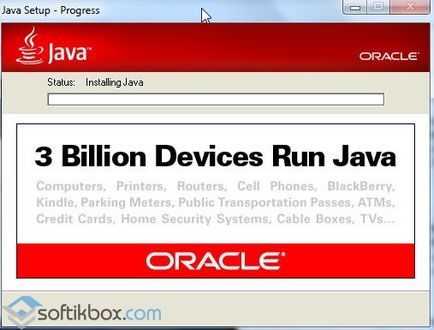
- Most telepíteni Android Studio. A C meghajtón akár 4,5 GB szabad memória.
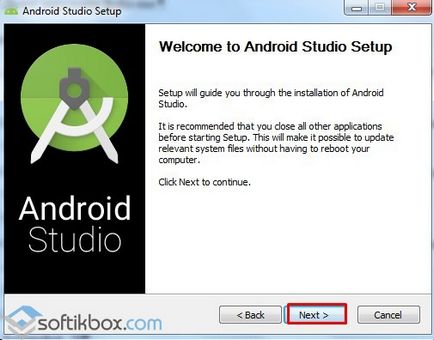
- Megjegyzés: a kívánt elemeket.
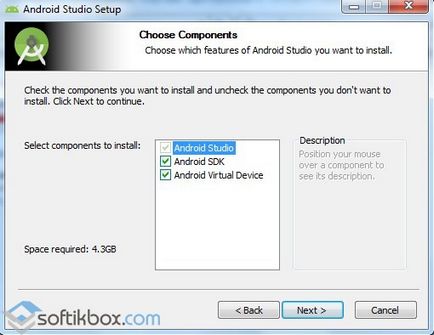
- Fogadja el a licencszerződést, és nyomja meg az „Install”.
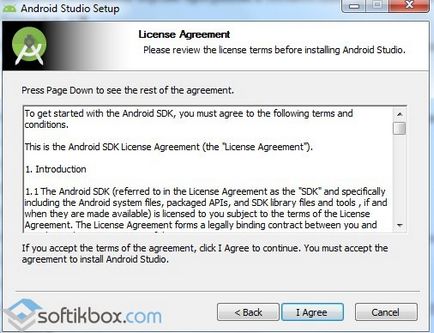
- Ki kell választani a telepítés típusát. Kiválasztása "Standard".
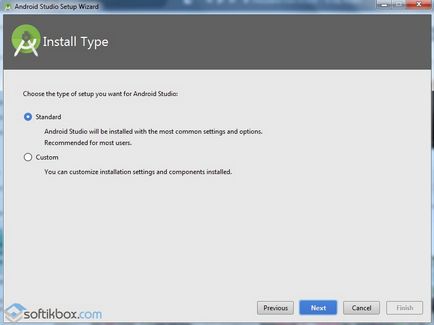
- A program telepítése befejeződött.
- Most, minden gond nélkül, telepítheti az Eclipse IDE for Java Development. Fuss az .exe fájlt az archívumból. A program maga hoz létre egy mappát. Csak kövesse az utasításokat.
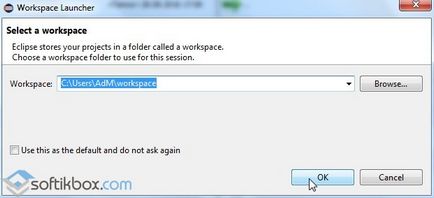

- A program telepítése sikeresen befejeződött.
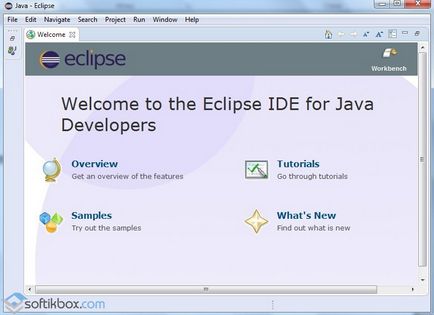
Fontos! Eclipse csak akkor lehet beállítani, ha a fenti ajánlásokat. Ellenkező esetben a hiba sdk tools könyvtárból hiányzik.
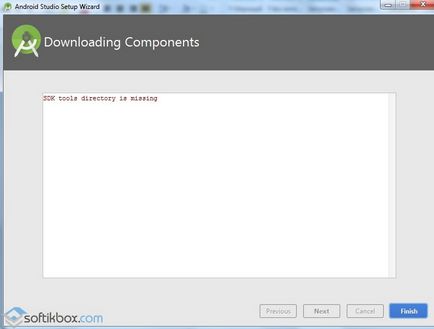
Mi a teendő, ha hiba történik SDK tools könyvtárban hiányzik?
A hiba sdk tools könyvtárban hiányzik mi a telepítés során az Android Studio. A kérdés annak köszönhető, hogy egy azonosítatlan összetevő Eclipse. Ezért, ha próbál telepíteni egy programot telepíteni a Java és Eclipce, legyen kész szembenézni ezzel a problémával.
Ezután ismételjük meg a kísérletet, hogy mentse a projektet.
Az első esetben, ha hiba történik a telepítés során, az azt jelenti, hogy nincs «Szerszám» mappát. Meg kell eltávolítani a programot teljesen ingyen akár 5 GB memória, és az új telepítés utasításai szerint az Eclipse programot.